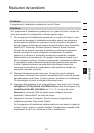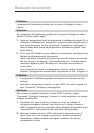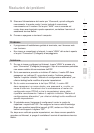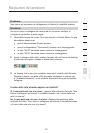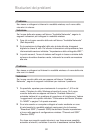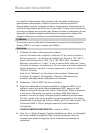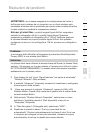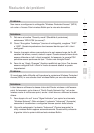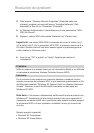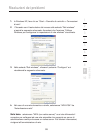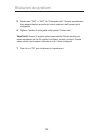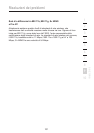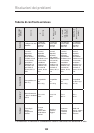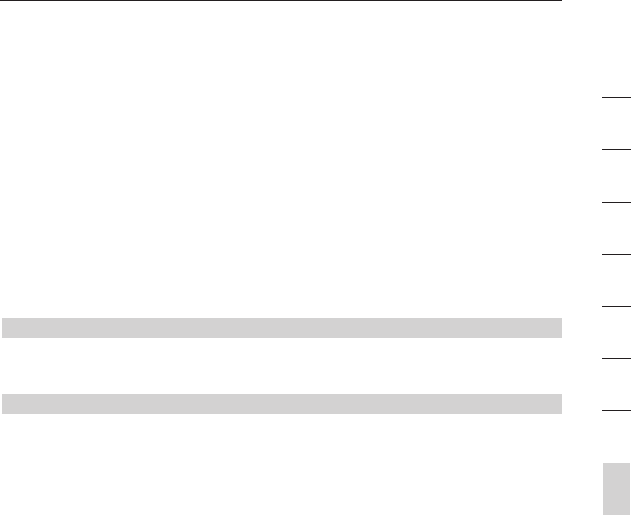
9594
sezione
9594
2
1
3
4
5
6
7
8
9
10
Risoluzioni dei problemi
AVVERTENZA: se si stesse eseguendo la configurazione del router o
dell’access point wireless da un computer con un client wireless, sarà
necessario accertarsi che la protezione per questo client wireless sia attiva.
In caso contrario si perderà la connessione wireless.
Nota per gli utenti Mac: i prodotti originali Apple AirPort supportano
soltanto la crittografia a 64-bit. I prodotti Apple Airport 2possono
supportare la modalità di crittografia a 64 o 128 bit. Verificare quale sia
la versioneutilizzata nel proprio prodotto Apple AirPort. Non potendo
configurare la rete con una crittografia a 128 bit, provare una crittografia a
64 bit.
Problema:
si incontrano delle difficoltà nell’impostare la protezione Wired Equivalent
Privacy (WEP) in una scheda client Belkin..
Soluzione:
La scheda client deve utilizzare la stessa chiave del Router (o Access Point)
wireless. Ad esempio, se il router wireless o l’access point utilizza il codice
00112233445566778899AABBCC, la scheda client deve essere impostata
esattamente con lo stesso codice.
1. Fare doppio clic sull’ icona “Signal Indicator” per aprire la schermata“
“Wireless “Network” (Rete wireless).
2. Il pulsante “Advanced” (Avanzate) consente di visualizzare e configurare
diverse opzioni della scheda.
3. , Dopo aver premuto il pulsante “Advanced”, appare la Utility LAN
Wireless Belkin. Questa utility consente di gestire tutte le opzioni della
scheda wireless Belkin.
4. Nella scheda “Wireless Network Properties”, selezionare un nome
dall’elenco “Available networks” (Reti disponibili) e fare clic su
“Properties” (Proprietà).
5. In “Data Encryption” (Crittografia dati), selezionare “WEP”.,
6. Disattivare la casella in basso “The key is provided for me
automatically” (Fornisci automaticamente la chiave di rete). Se si usa
il computer per collegarsi ad una rete aziendale, chiedere al proprio
amministratore di rete se la casella deve essere attivata.